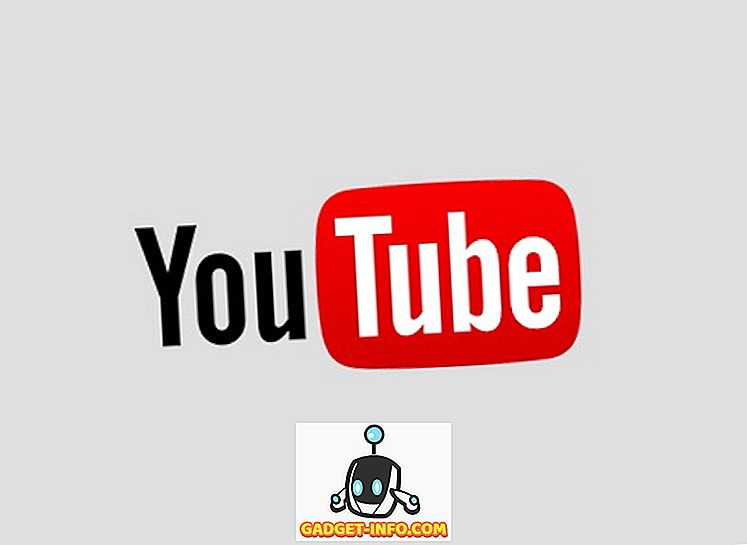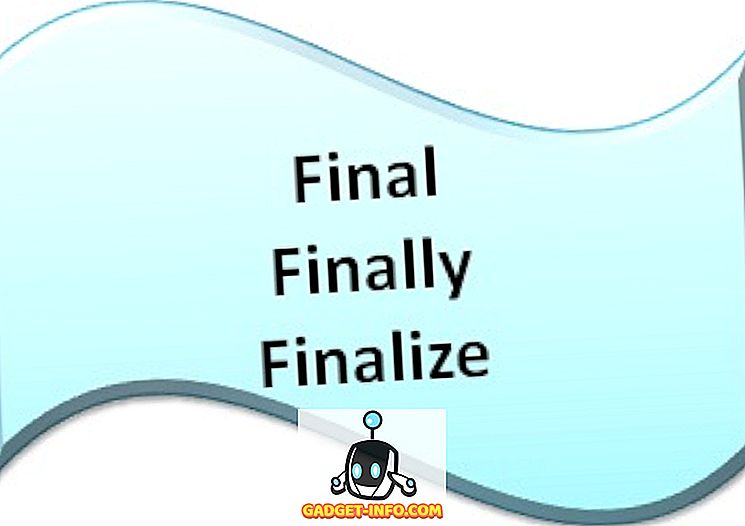Впервые анонсированный на Google I / O 2017, Google Lens с тех пор получил значительное развитие. Он появился в Google Photos, перешел в Google Assistant и, наконец, перешел к функции, встроенной почти в каждое устройство Android Pie. Хотя я уверен, что многие из вас знают, что на вашем телефоне есть Объектив Google, есть вероятность, что вы не используете его в полной мере. Итак, вот 8 полезных функций Google Lens, которые вы должны попробовать на своем телефоне.
Примечание. По какой-то странной причине Google Lens извлекает разные результаты для одной и той же фотографии при запуске с помощью камеры, помощника и приложения «Фотографии», поэтому пробег может отличаться.
8 полезных функций Google Lens
1. Скопируйте текст из реального мира
Одна из функций, которые я чаще всего использую в Google Lens, - это возможность напрямую копировать текст из реального мира. Это довольно удивительная функция, которая часто бывает полезна (по крайней мере, для меня). Используя это просто. Просто наведите камеру на текст, который хотите скопировать, и перейдите в режим Google Lens. Нажмите на текст, и объектив выделит его. Затем вы можете просто перетащить, чтобы выбрать то, что вы хотите скопировать, а затем нажать на кнопку «Копировать текст». Легко как то.
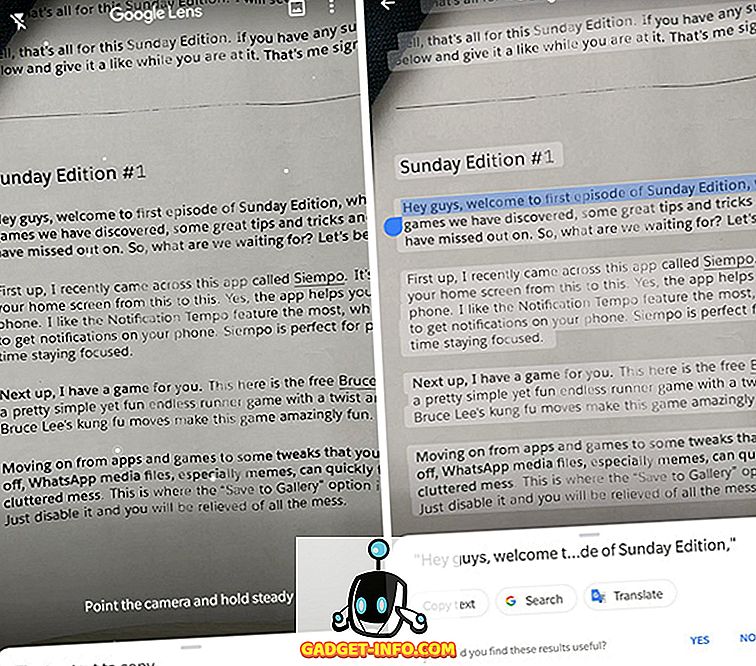
Это очень удобно, когда вы пытаетесь скопировать такие вещи, как сценарий Rupesh Sunday Edition Episode 1 по какой-то странной причине, или когда, как и я, вы сталкиваетесь с каким-то странным словом, для которого вы не знаете смысла, и хотите проверить это значит, не вводя его в Google.
2. Обнаружить цветы, животных, картины и многое другое
Google Lens также довольно хорошо распознает цветы, животных, знаменитые картины и многое другое, например, ориентиры. Итак, в следующий раз, когда вы выйдете на прогулку и наткнетесь на неизвестный цветок, попробуйте использовать Google Lens, чтобы выяснить, что это такое. Вы можете просто направить камеру на цветок, животное (или объект), чтобы найти, что это такое . Если это не работает (иногда это не так), я считаю, что проще просто щелкнуть его изображение и использовать функцию Google Lens в Google Фото . Да, Ланс сейчас немного привередлив, но мы дадим ему немного времени, чтобы узнать больше о мире. То есть, если Google не решит отправить его в виде Hangouts, Google Plus или Allo.

3. Добавить контакты, найти предприятия путем сканирования визитных карточек
Другой вариант использования, который может оказаться полезным, особенно если вы встречаете много людей, которые вручают вам визитные карточки, - это возможность Google Lens добавлять контакты, просто сканируя визитную карточку. Я использовал его только пару раз, но он работает очень хорошо.
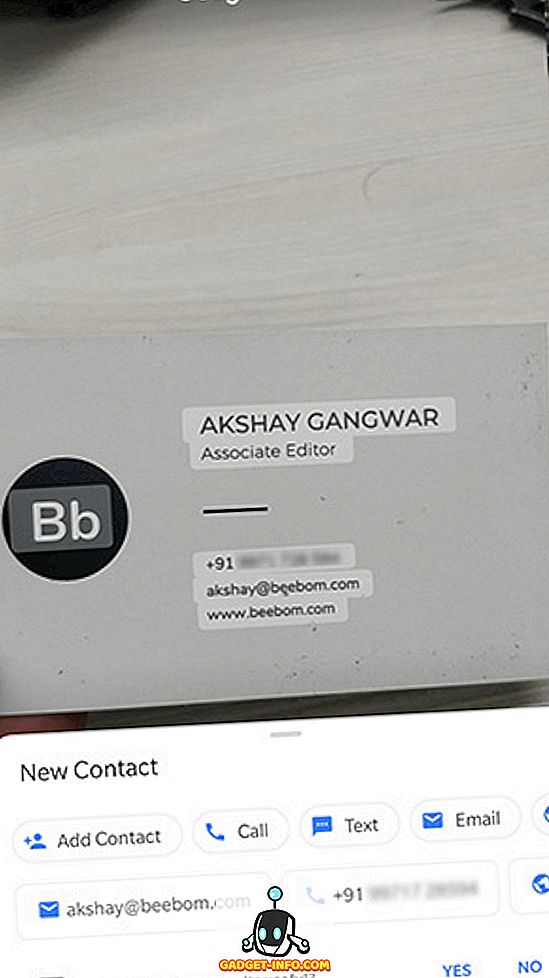
Кроме того, вы даже можете использовать Google Lens, чтобы проложить маршрут к бизнесу, отсканировав их визитную карточку . Это не всегда работает, и, насколько я могу судить, это работает только для компаний, которые перечислены в Картах Google, так что это так. Однако, по большей части, компании перечислены в Картах, и вы должны иметь возможность получать указания о вождении, езде на велосипеде или пешеходных маршрутах, сканируя их визитные карточки.
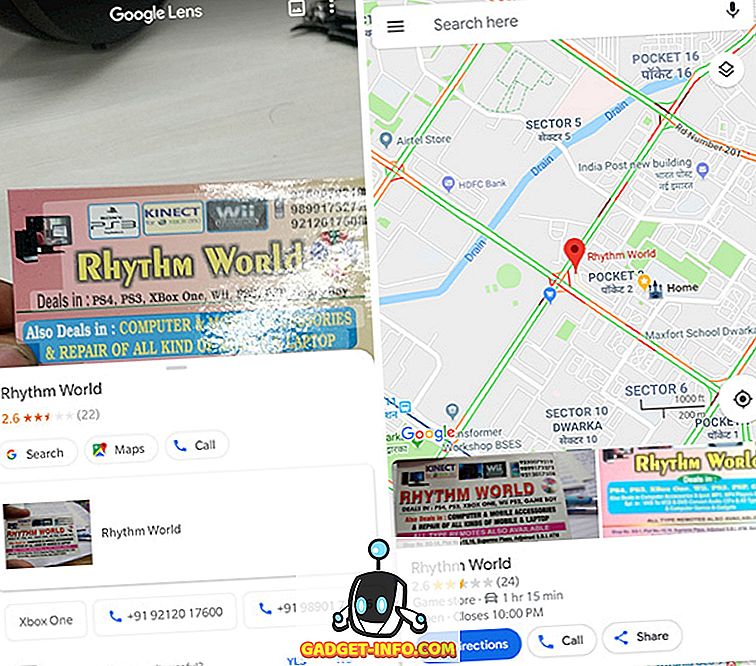
4. Сканирование URL-адресов с ПК, чтобы открыть в мобильном
Вы когда-нибудь посещали веб-сайт на своем ноутбуке, а затем вместо этого хотели посетить тот же веб-сайт на своем смартфоне? С Google Lens это легко. Просто запустите Google Lens на своем телефоне, наведите указатель мыши на строку URL-адреса в своем браузере и коснитесь URL-адреса. Google автоматически определит текст URL и даст вам возможность перейти по этому адресу на вашем смартфоне . Довольно просто, верно?
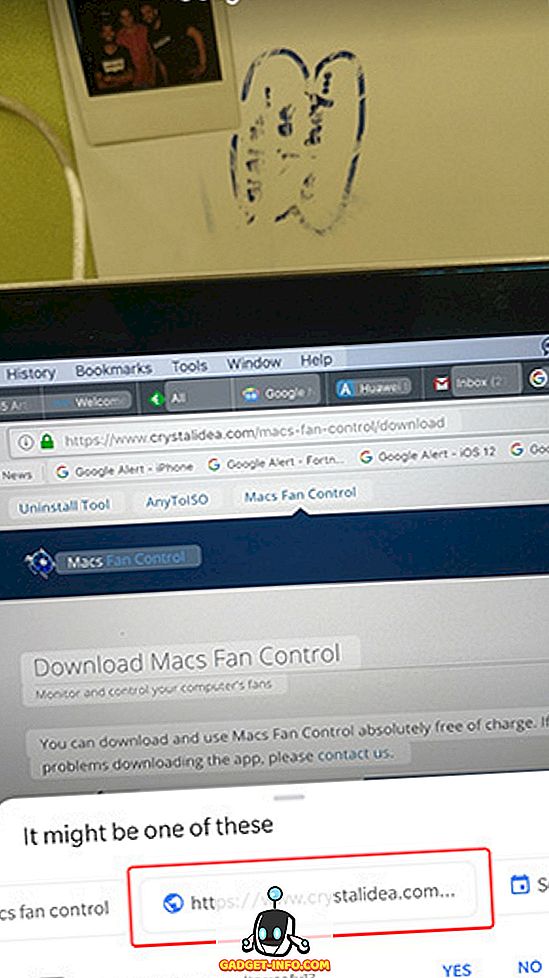
Конечно, это связано с ограничением, заключающимся в том, что веб-страницы с более длинными URL-адресами не будут помещаться внутри строк URL-адресов в большинстве браузеров и дисплеев . В таких случаях этот метод не будет работать напрямую. Тем не менее, вы всегда можете скопировать и вставить URL-адрес в документ блокнота и отсканировать его, или вы можете сделать то, что я сделал, и добавить в ваш браузер расширение QR-кода, которое преобразует URL-адреса в QR-коды, которые затем можно сканировать с помощью Google Lens. и откройте в браузере своего смартфона.
5. Добавить события путем сканирования билетов
Google Lens также может помочь вам отслеживать события, которые вам нужно посетить или на которые вы купили билеты. Вам больше не нужно вручную вводить их в свой календарь. С помощью Google Lens вы можете просто отсканировать билет на фильм, на который вы забронировали билеты, или на событие, которое вы посещаете, и оно автоматически предложит добавить событие в ваш календарь . Это довольно удобная функция, которая может избавить вас от хлопот напоминаний в последнюю минуту на эту дату с вашим SO или чем-то еще, что важно для вас. Я использовал его несколько раз для сканирования билетов в кино (это в основном все, что я когда-либо делал в свободное время), и это работает очень хорошо.
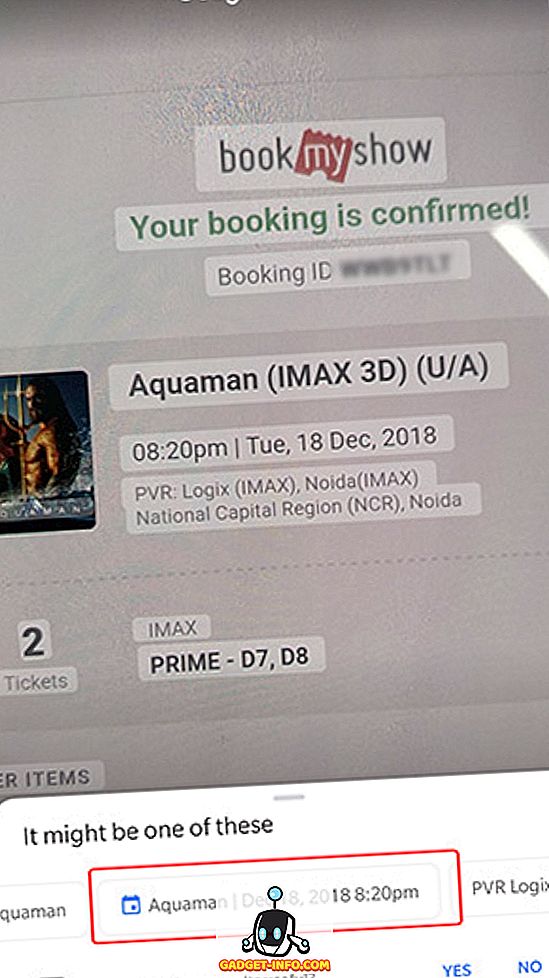
6. Получить Ресторан Отзывы и рейтинги
Если вы что-то вроде исследователя города или путешественника, вы, должно быть, оказались в ситуациях, когда вы смотрите на несколько витрин ресторанных магазинов, не в силах понять, в какую из них отправиться. Google Lens также может помочь в этом. Просто наведите Google Lens на витрины магазина, и он определит рестораны и выведет их оценки и отзывы из Google Maps.
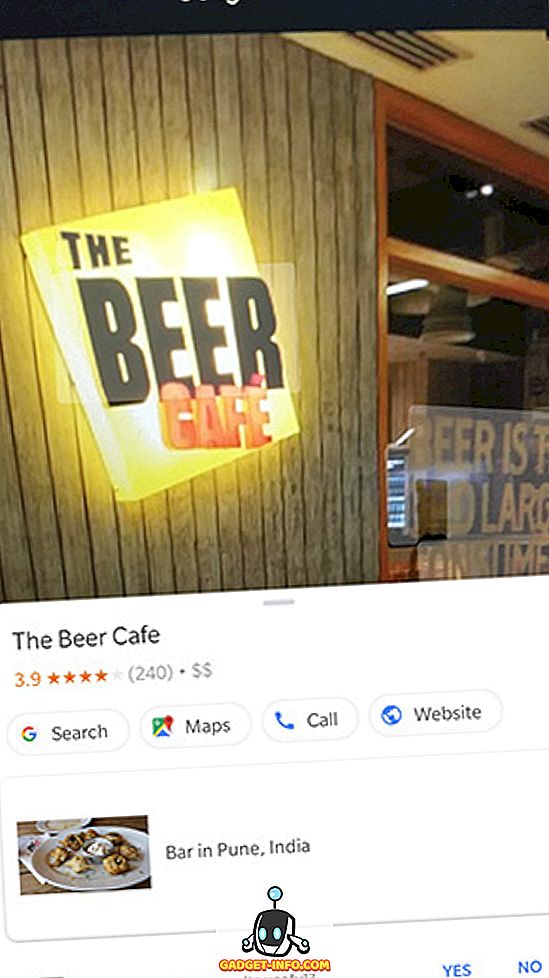
Это может быть очень удобно, когда вы находитесь в новом городе, и вы не знаете, какой ресторан даст вам хорошую еду, а какой может вызвать пищевое отравление (хотя я сомневаюсь, что это будет упомянуто в онлайн-обзорах, но ты понимаешь мою суть, верно)?
7. Отслеживание посылок путем сканирования квитанций
Если вы часто заказываете что-то онлайн, эта функция может пригодиться. Теперь я не смог протестировать эту функцию лично, и я предполагаю, что это потому, что эта функция еще не поддерживается индийскими курьерскими службами, однако, исходя из того, что я читал и слышал об этом, вы можете просто отсканировать, скажем, квитанция USPS с Google Lens, и она автоматически показывает вам URL-адрес страницы отслеживания USPS, так что вы можете просто нажать на нее и получить информацию об отслеживании вашего пакета, не сталкиваясь с проблемой фактического поиска веб-сайта, и затем введите свой номер для отслеживания. Насколько я мог проверить это в Индии, это не сработало, однако, если вы можете заставить это работать в Индии, или если вы находитесь в стране, где это работает по умолчанию, дайте мне знать об этом поэтому я могу обновить этот конкретный пункт соответствующим образом.
8. Шоппинг и стиль матча
Единственная причина, по которой я упоминаю эту функцию в конце, заключается в том, что я лично не так часто ее использую. Тем не менее, это определенно довольно полезная функция, чтобы иметь на вашем телефоне. По сути, если вы видите классную лампу или жакет, рубашку, туфли или что-то еще в любой точке мира, вы можете использовать Google Lens, чтобы находить похожие объекты, а также покупать ссылки и отзывы . Эта функция довольно хороша в том, что она делает, и, хотя время от времени она портится, все же стоит попробовать. Итак, в следующий раз, когда вы окажетесь у друга и увидите этот классно выглядящий предмет, просто достаньте телефон и начните сканирование.
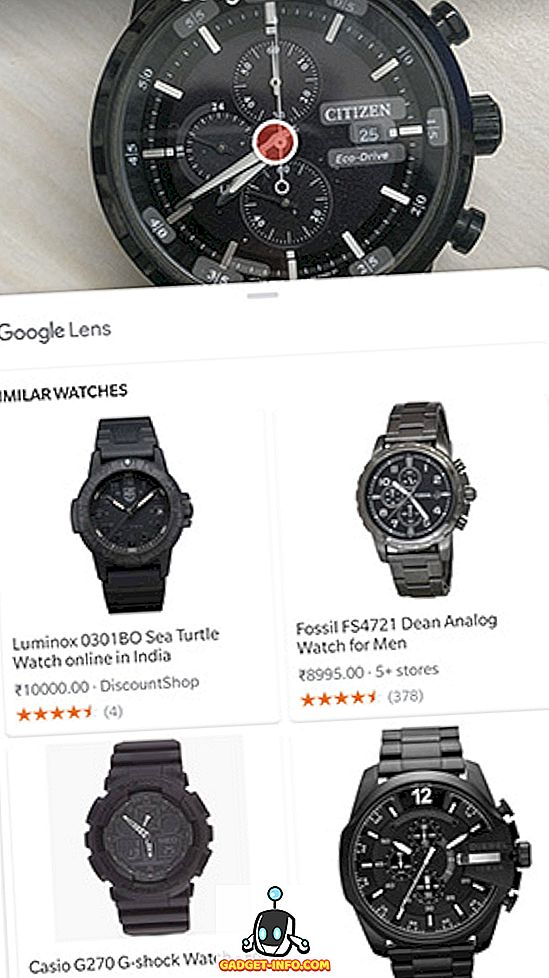
Используйте Google Lens на iPhone
Если вы являетесь пользователем Android, вы в значительной степени принимаете Google Lens как должное. Однако пользователи iPhone не имеют встроенного объектива Google в своем приложении камеры или в приложении «Фотографии» на iOS. Если вы используете iPhone, вы можете использовать Google Lens одним из двух способов:
- Установите приложение Google Фото (скачать) и используйте Google Lens, открыв фотографию и нажав на значок Google Lens в нижней части.
- Установите приложение Google (скачать) и используйте линзу Google от значка в правой части панели поиска.
На самом деле это довольно просто, и хотя на iOS это не так просто, как на Android, это определенно очень полезно. Я протестировал эти функции на iPhone XR и iPhone 8 Plus, и они работают так же хорошо, как на Android. Таким образом, они определенно будут работать на любой модели iPhone, которую вы можете использовать.
Используйте эти функции Google Lens в своей повседневной жизни
Ну, это были 8 полезных функций в Google Lens, о которых вы обязательно должны знать. Хотя Google Lens не идеален в любом случае, и он часто портит, я готов дать ему преимущество сомнения, и я уверен, что со временем это улучшится. В конце концов, он использует машинное обучение, что означает, что он должен учиться на своих ошибках и становиться лучше каждый день. Как часто вы используете Google Lens в своей жизни? Знаете ли вы какие-нибудь интересные применения, которые я не включил в этот список? Дайте мне знать в комментариях внизу. В нем есть интернет-печенье!